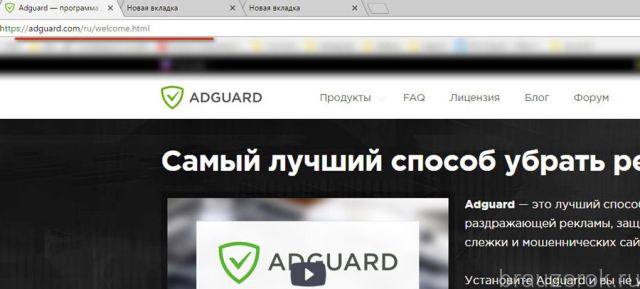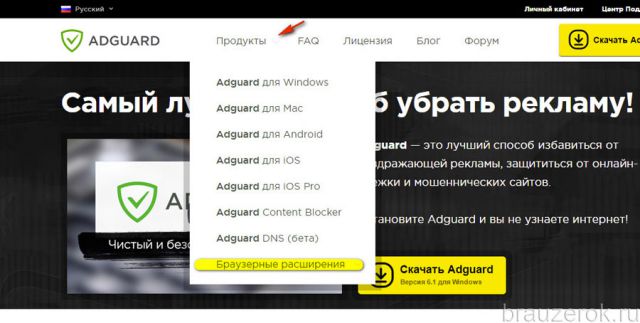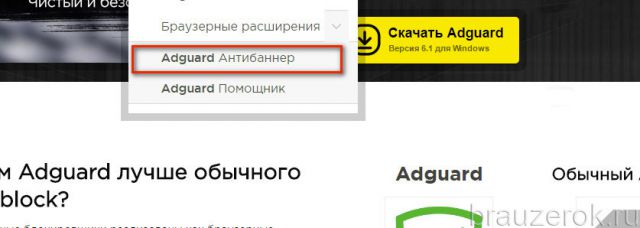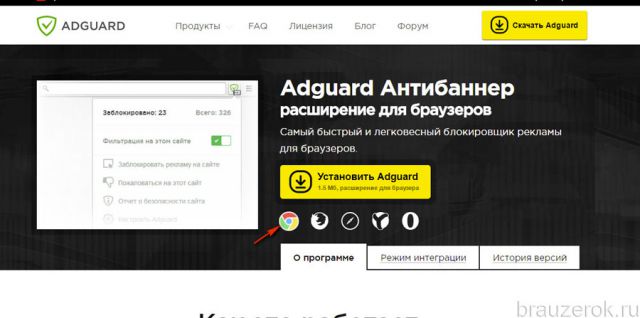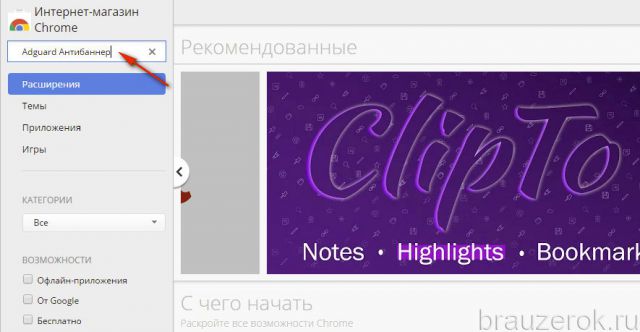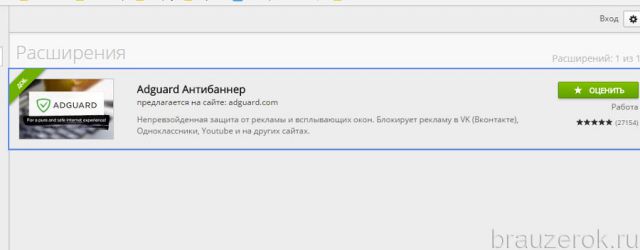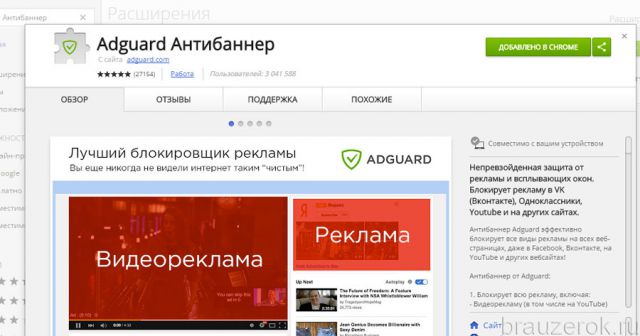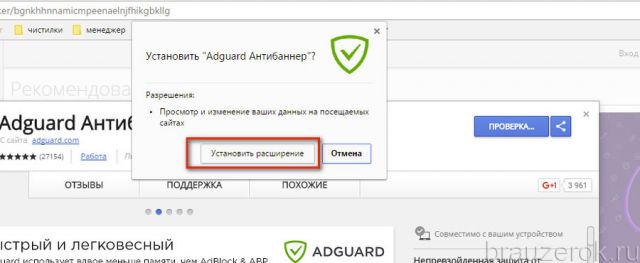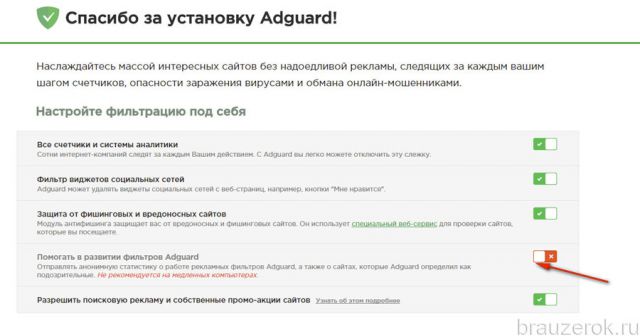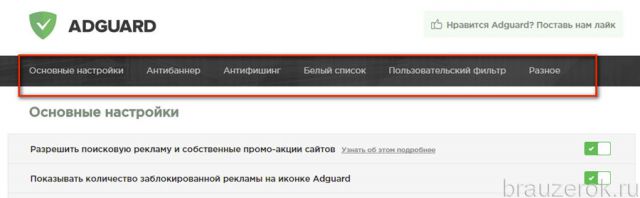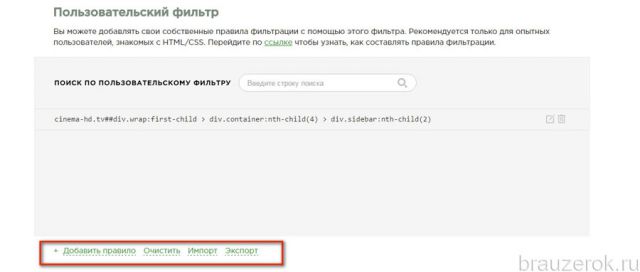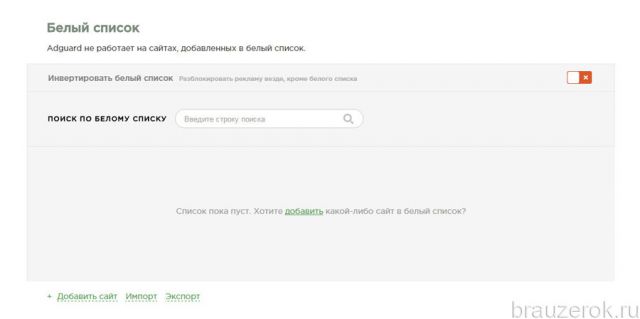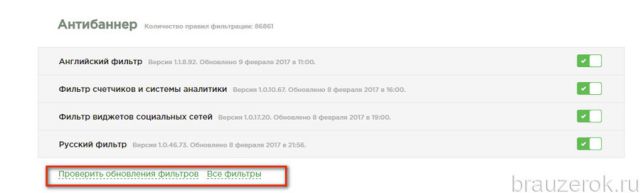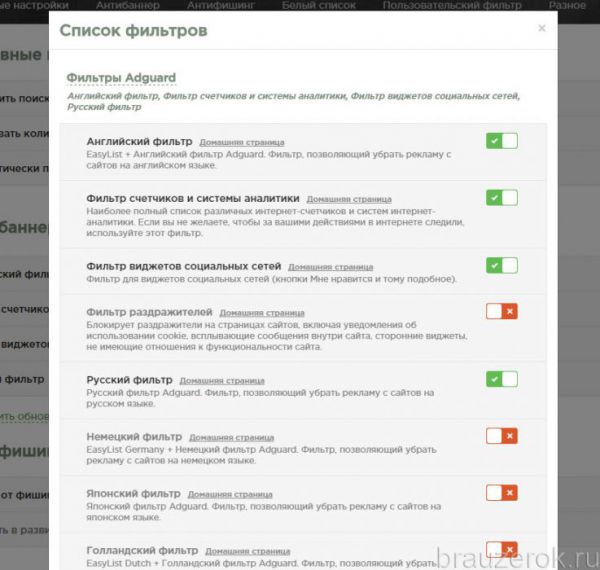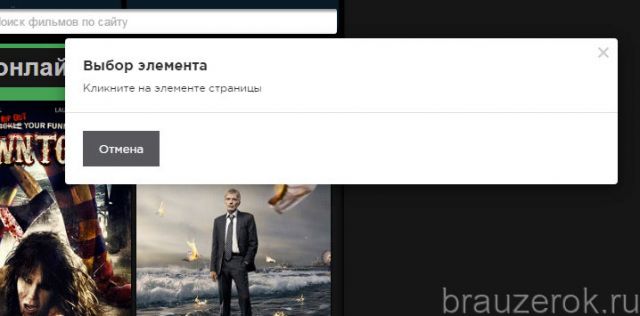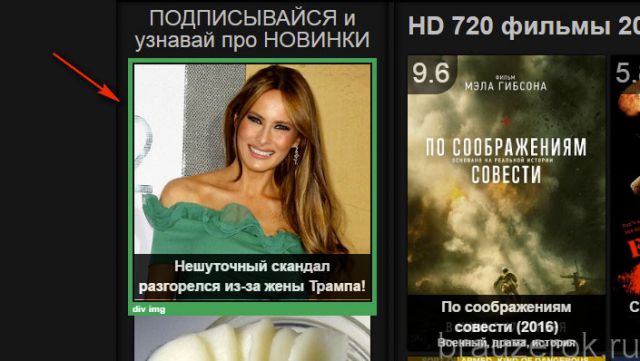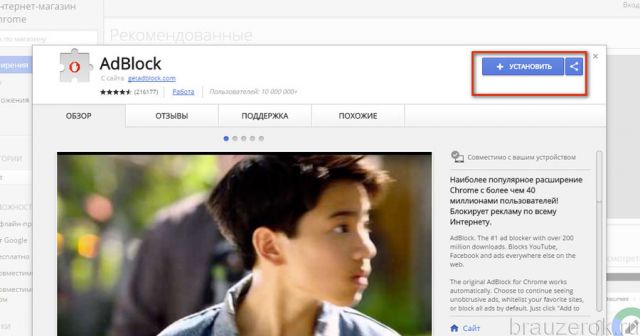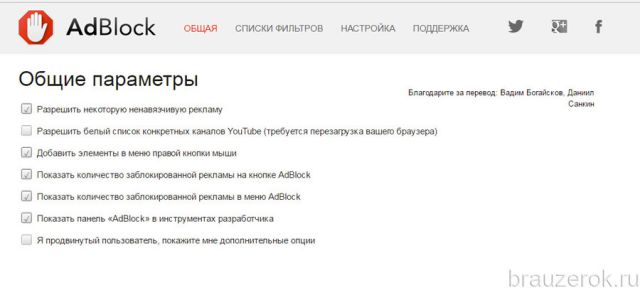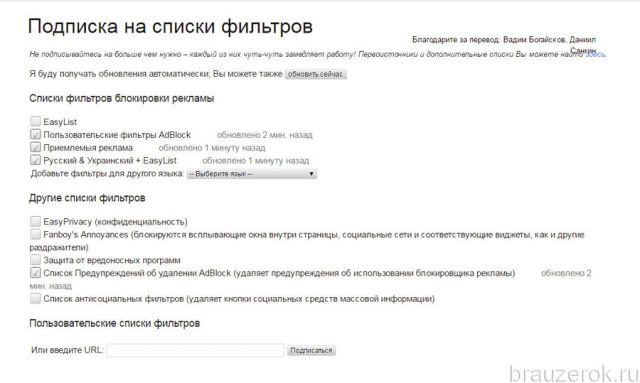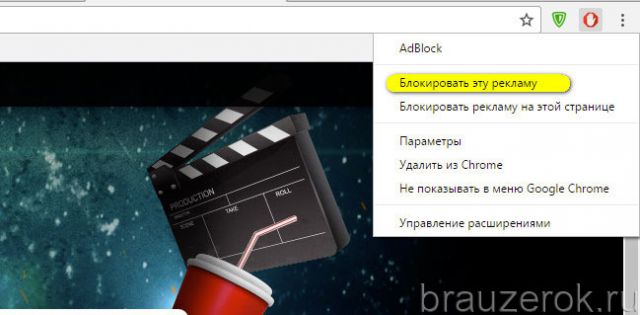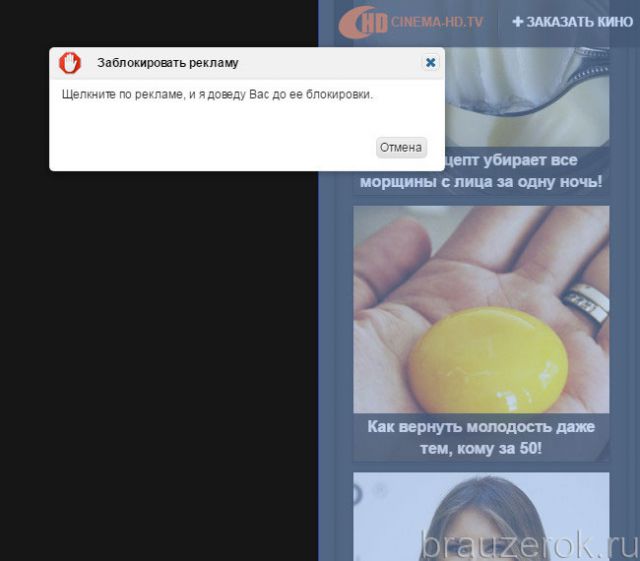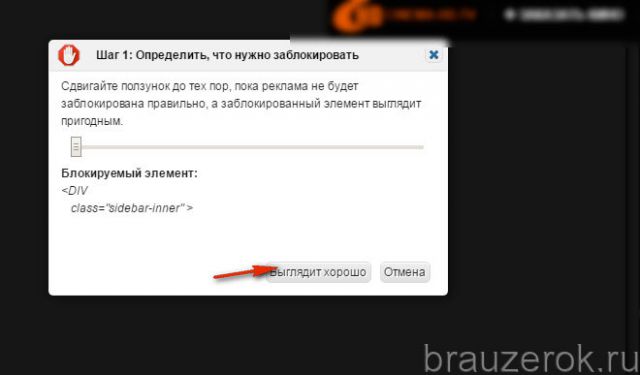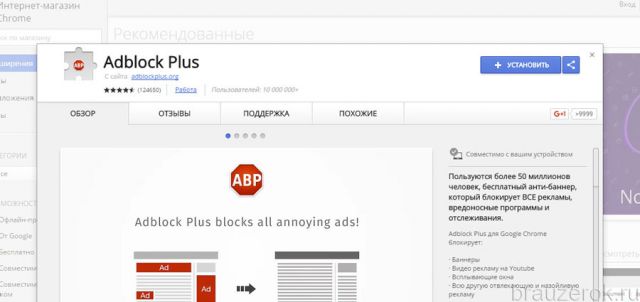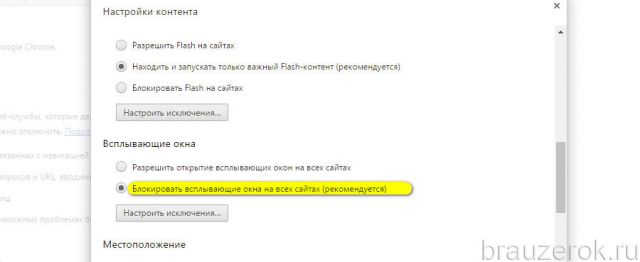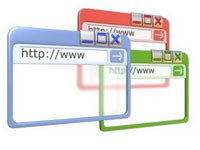Реклама существует и, самое главное, действует с незапамятных времён. Глубоко заблуждаются те, кто думает, что она «расцвела» с появлением газет, радио и ТВ. Ничего подобного! Первые проявления рекламных акций были ещё до нашей эры. И не где-нибудь, а в Древнем Египте. Некий господин в те эпические времена на папирусе расхваливал достоинства раба, которого хотел продать.
Самое интересное заключается в том, что тогда, в доисторичесую эпоху, коммерческие объявления имели статус «ноу-хау». И, конечно же, не имели в изложении своём и подаче такой агрессивный, навязчивый характер, как теперь, в век нынешний.
Вот, например, сколько же пользователей желают отключить рекламу в Google Chrome. Да и не сосчитать! Может быть даже каждый второй из них. Правда, не все знают, как и что нужно предпринимать для блокировки рекламы в Гугле Хроме. Что не есть хорошо.
Устранению сего досадного пробела в череде компьютерных знаний и посвящена данная статья. Из неё вы узнаете, как выполняется блокировка рекламы в браузере Google Chrome, какие расширения можно использовать для отключения баннеров, текстовых объявлений на веб-сайтах в Хроме.
Ну что ж, приготовьтесь, мы начинаем. Да прибудет с нами антиреклама и, собственно, «чистый» интернет без всяких навязчивых пестрящих объявлений.
Аддоны
Браузерный аддон-антибаннер — это блокиратор локального действия. То есть в данном случае он выполняет блокировку рекламы только в Google Chrome. Пользователь подключает его, устанавливает, и он действует. А на другие браузеры, сетевые приложения его фильтрация уже не распространяется.
Рассмотрим три наиболее популярных расширения для отключения рекламы в браузере Гугл Хром.
Adguard
«Всеядный» блокировщик: благополучно уничтожает на веб-сайтах всплывающую рекламу (в окнах, дополнительных панелях), баннеры, тизеры, объявления в видеоплеерах. В автоматическом режиме деликатно выполняет корректировку сайта таким образом, чтобы отсутствие его отфильтрованных элементов не сказывалось негативно на дизайне, функционале. Блокирует рекламу на уровне сетевых запросов: браузер уже получает «чистую» страницу. Предотвращает загрузку вирусных, фишинговых веб-ресурсов (в его базе числятся свыше 1,5 млн. вредоносных сайтов).
Установка
Чтобы загрузить и подключить Adguard, выполните следующее:
1. Перейдите на официальный сайт компании-разработчика — adguard.com.
2. Щёлкните мышкой по разделу меню «Продукты».
3. В списке выберите пункт «Браузерные расширения».
4. В дополнительной панели клацните «Adguard Антибаннер».
5. Клацните значок браузера. Выполнится переадресация на страничку для скачивания в интернет-магазине приложений для Хрома.
6. Клацните кнопку «Установить».
7. Подтвердите запуск загрузки и подключения антибаннера: в открывшемся окне выберите «Установить…. ».
8. Дождитесь завершения процедуры.
Настройка
1. По окончании инсталляции появится вкладка с настройками фильтра.
2. Щелчком мыши измените статус ползунка в блоках опций, которые желаете активировать. «Галочка» на зелёном фоне будет означать то, что они включены.
3. Чтобы перейти в настроечную панель Adguard, кликните её иконку в верхней панели Хрома (группа кнопок справа).
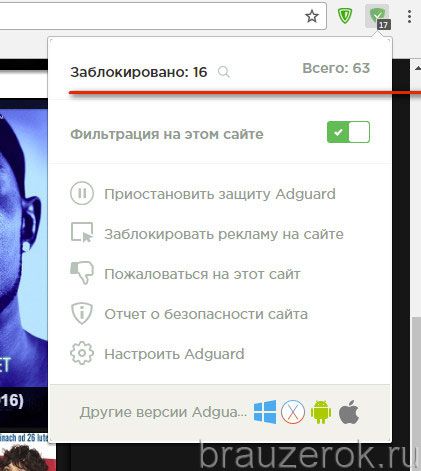
На ней отображена статистика фильтрации (сколько элементов заблокировано) и перечень опций.
Нажмите пункт «Настроить… », чтобы перейти на вкладку отстройки фильтров. Все опции аддона по своему функциональному предназначению размещены в отдельных разделах (Основные… , Антибаннер, Антифишинг, Белый список, Пользовательский фильтр, Разное).
«Пользовательский фильтр» — блок для добавления своих правил блокировки отдельных объектов вёрстки либо всего сайта (доменного имени). Его функциональная панель размещена в нижней части (Добавить… , Очистить, Импорт, Экспорт).
«Белый список» — здесь указываются исключения: адреса веб-сайтов, на которых фильтрацию выполнять не нужно.
«Антибаннер» — обновление баз правил, тонкая отстройка блокирования элементов. Чтобы выполнить апдейт фильтров, клацните ссылку «Проверить обновления… ».
В разделе «Все фильтры» можно ознакомиться со всеми доступными группами правил блокировки и при необходимости отключить/подключить их.
Создание фильтра
Если у вас возникнет вопрос, как отключить рекламу в Гугле Хроме выборочно при помощи Adguard, сделайте так:
1. Нажмите иконку антибаннера.
2. В панели клацните «Заблокировать рекламу на сайте».
3. Появится панель «Выбор элемента».
4. Наведите курсор на баннер, который желаете удалить. Его границы обрезки подсветятся зелёным контуром.
5. Для блокировки выбранной рекламы нажмите левую кнопку мыши (курсор должен находиться в поле баннера).
6. В панели «Блокировка элемента» дополнительно отстройте обрезку при помощи ползунка «MIN/MAX», если дизайн сайта отображается некорректно.
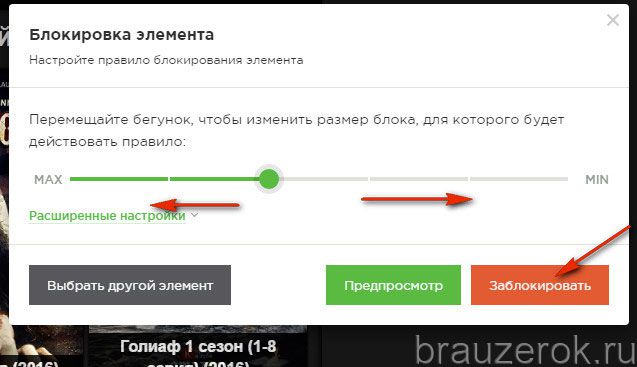
7. Чтобы отправить заблокированный объект в базу пользовательских правил, щёлкните кнопку «Заблокировать».
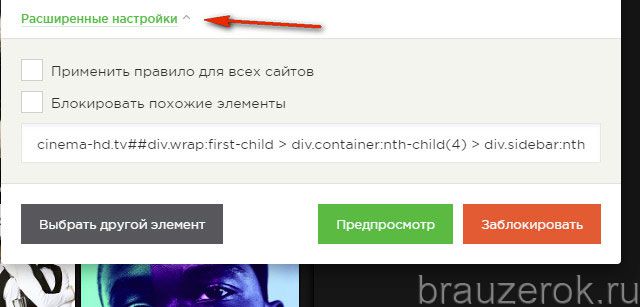
Adblock
Популярный в Сети антибаннер. Активно применяется не только в Google Chrome, чтобы заблокировать рекламу, но и в других браузерах — Opera, Firefox. Оснащён тонкими настройками фильтрации, отлично справляется с любой интернет-рекламой.
1. Плагин доступен для скачивания в официальном магазине Хрома.
2. Наберите в поисковой строке сайта его название — adblock. Затем нажмите «Enter».
3. Перейдите по ссылке в выдаче.
4. На страничке аддона щёлкните кнопку «Установить».
5. По завершении инсталляции нажмите кнопку Adblock в браузере, чтобы получить доступ к его настройкам.
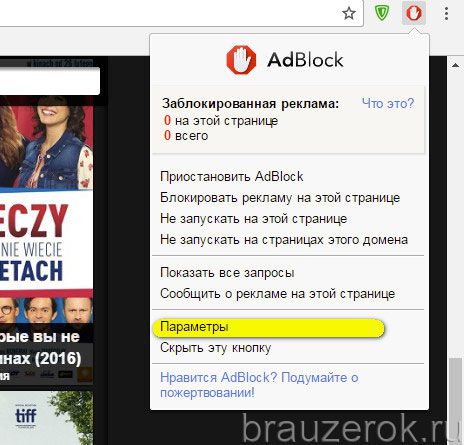
В разделе «Параметры» можно включить отображение ненавязчивой безопасной рекламы.
На вкладке «Списки фильтров» отключаются/подключаются подписки правил фильтрации.
Чтобы создать собственное правило блокировки в Adblock:
1. Наведите курсор на кнопку аддона и нажмите правую кнопку мыши.
2. В меню кликните «Блокировать эту рекламу».
3. Плагин перейдёт в режим выбора элемента.
Установите курсор на рекламный блок так, чтобы обозначились его границы без «затрагивания» полезных элементов вёрстки, контента.
4. Нажмите левую кнопку мыши.
5. В блоке «Шаг 1» посредством ползунка подкорректируйте действия фильтра, если он нарушает дизайн веб-страницы. По завершении отстройки нажмите «Выглядит хорошо».
6. В новой панели щёлкните «Блокировать!», чтобы активировать правило фильтрации.
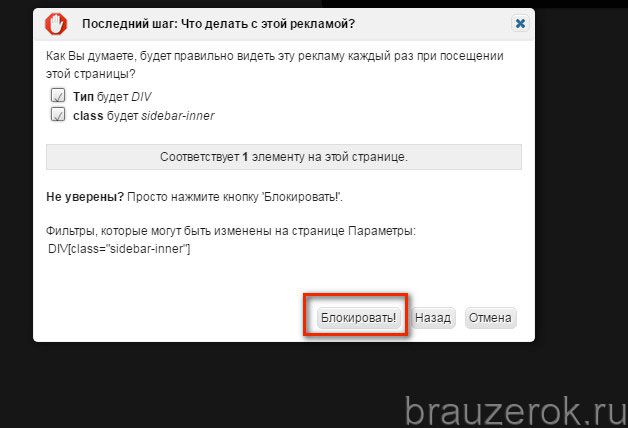
Adblock Plus
Аналог Adblock, но от другого разработчика. Имеет практически идентичный набор функций и настроек. Также доступен для скачивания на сайте аддонов для Хрома.
Для быстрого доступа к опциям нажмите кнопку «Adblock Plus» в верхнем правом углу Google Chrome.
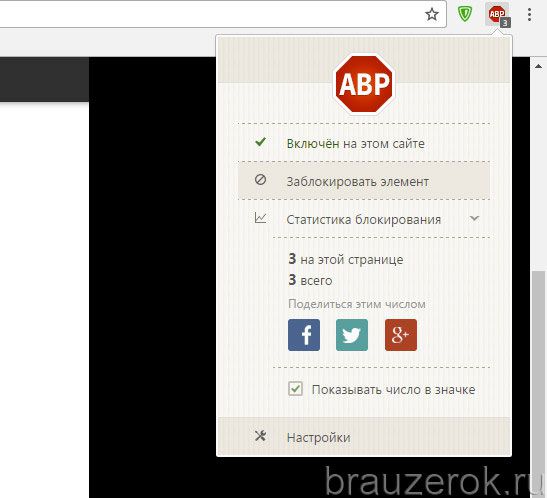
Штатные настройки
После подключения аддона-антибаннера убедитесь в том, что в Хроме включены интегрированные средства блокировки. По умолчанию браузер «не разрешает» всплывать дополнительным окнам и панелям на сайтах.
1. Кликните вверху справка иконку «три точки» (меню).
2. Перейдите в «Настройки».
3. Внизу вкладки клацните «Показать дополнительные настройки».
4. В подразделе «Личные данные» нажмите кнопку «Настройки контента».
5. В новом окне, в блоке «Всплывающие окна», активируйте опцию «Блокировать… ».
Вот и всё! Выберите наиболее удобное решение для фильтрации рекламы и подключите его к браузеру. Комфортного веб-сёрфинга!
Видео по теме: